Photostory deluxe
Benutzerhandbuch
Stock Content einfügen (Magix Content)
Greifen Sie in Photostory deluxe auf die MAGIX Content-Bibliothek zu und ergänzen Sie Ihre Projekte mit lizenzfreien Inhalten:
Video-Content (Stockfootage, Animationen, Effekt-Footage)
Audio-Content (Songarchive, Audioeffekte)
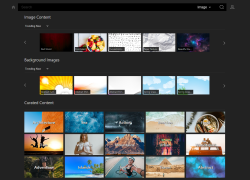
Sie benötigen ein Abonnement, um Inhalte herunterladen zu können.
Weitere Informationen zum Abo-Service finden Sie auf unserer Internetseite: https://www.magix.com/de/support/abo-service/
MAGIX Content öffnen
Klicken Sie im Media Pool auf das Magix Hub Icon
→ Stock Inhalte.
Alternativ: Klicken Sie im Hauptmenü auf Datei → Internet → MAGIX Hub → Stock Inhalte.
Melden Sie sich mit Ihrem MAGIX-Konto an (beim ersten Öffnen).
Nach Inhalten suchen
Sie haben verschiedene Möglichkeiten, gezielt Inhalte zu finden und Suchergebnisse einzuschränken.
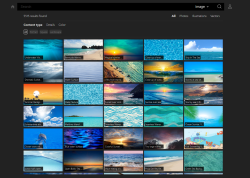
- Wählen Sie im Auswahlfeld den Medientyp aus, wonach Sie suchen möchten.
- Geben Sie einen Suchbegriff in das Suchfeld ein und klicken Sie auf Enter, um die Suche zu starten.
TIPP Klicken Sie im leeren Suchfeld auf die Lupe, um nach allen Inhalten zu filtern.
TIPP Bei Audiodateien können Sie BPM-Werte und bei Videodateien Pixel eingeben, so dass nur Dateien in einem bestimmten Tempo oder mit einer bestimmten Auflösung in den Suchergebnissen angezeigt werden.
- Schränken Sie Ihre Suchergebnisse weiter ein:
- Inhaltstyp
- Details
- Farbe
- Dauer (Mindest- und Maximallänge)
- Klicken Sie auf das Haussymbol, um zur Startseite zurückzukehren.
Inhalte anzeigen und verwenden
Vorschau anzeigen:
Um eine Audiodatei in der Vorschau anzuzeigen, klicken Sie auf ihre Wellenform.
Die Datei wird automatisch abgespielt.
Um ein Videodatei in der Vorschau anzuzeigen, doppelklicken Sie auf die Miniaturansicht des Videos → Abspielen.
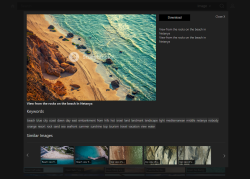
Inhalte herunterladen:
Klicken Sie auf die Schaltfläche Herunterladen und wählen Sie aus der Liste das Dateiformat und bei Videos die Auflösung aus.
Schließen Sie nach Abschluss des Downloads das Fenster.
Alle heruntergeladenen Inhalte finden Sie im Media Pool → Photo Explorer→ MAGIX Content.
HINWEIS Alle 31 Tage erhalten Sie im Abo ein Kontingent von 10 Dateien, die Sie herunterladen und für immer nutzen können.







